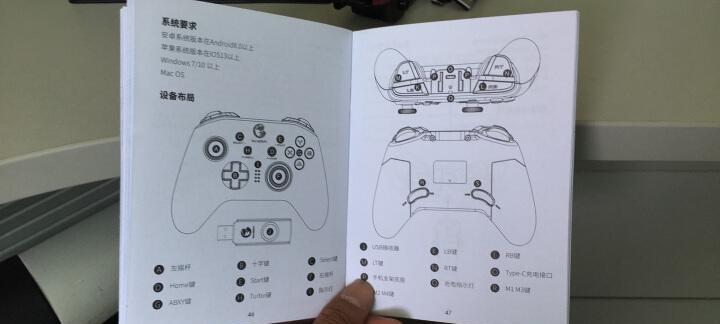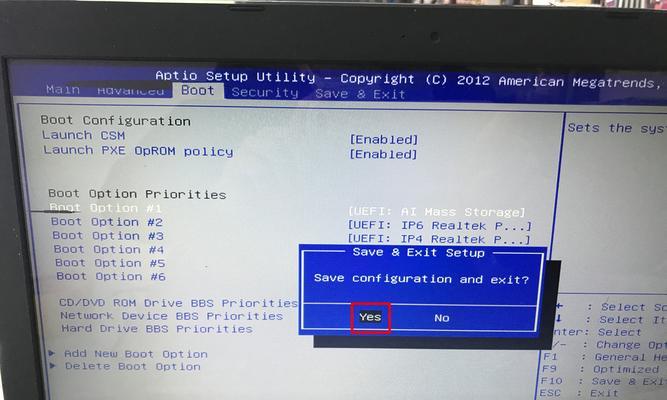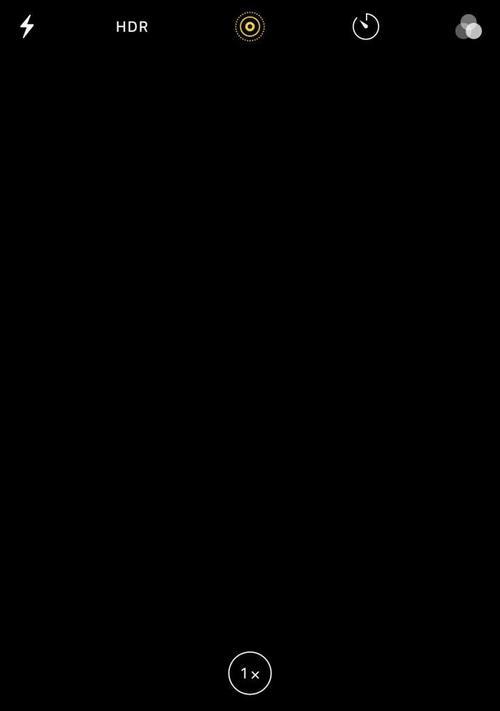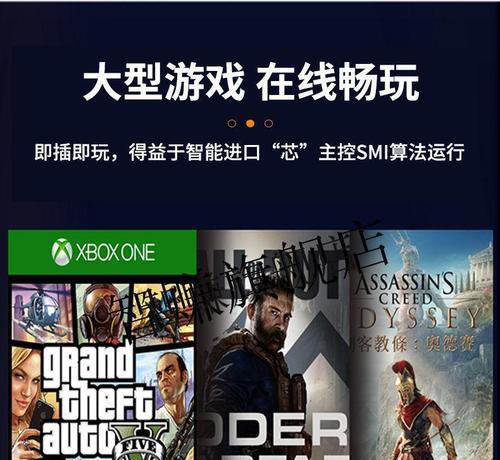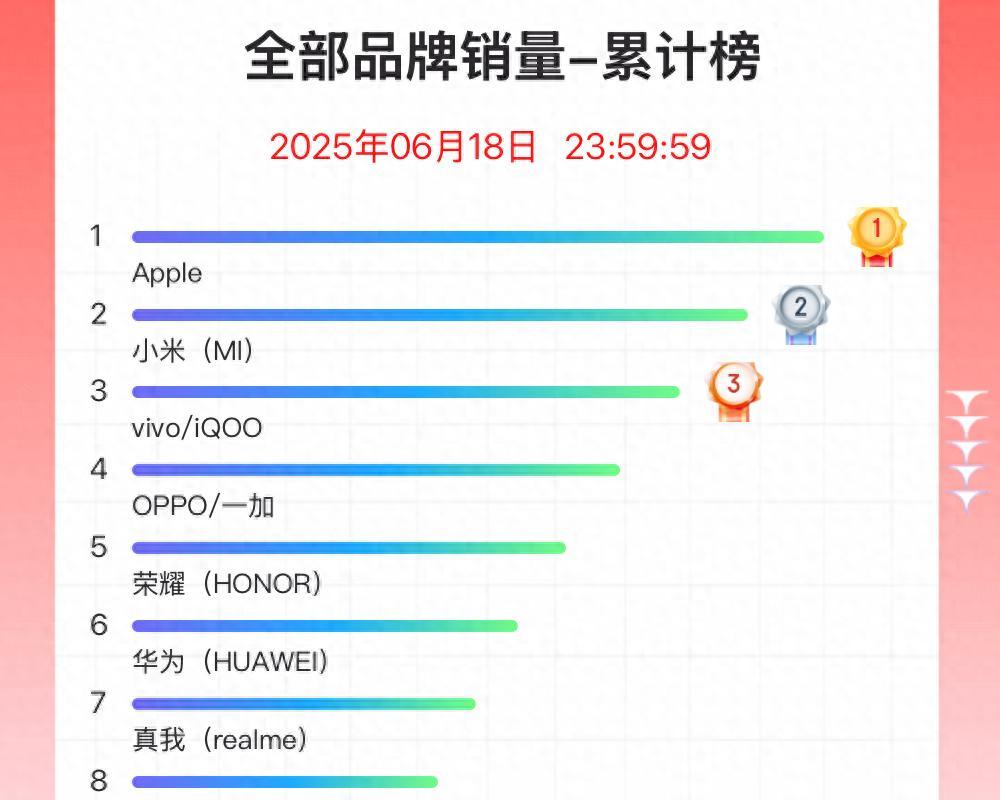win7电脑DNS未响应修复方法(解决win7电脑中DNS未响应的常见问题及解决方案)
导致无法正常访问网页和应用程序,经常会出现DNS未响应的问题,在使用win7电脑上网时。DNS服务器故障或者网络连接问题等原因所引起,这个问题可能是由于网络设置错误。帮助您解决win7电脑中DNS未响应的问题,本文将为您详细介绍一些常见的修复方法。
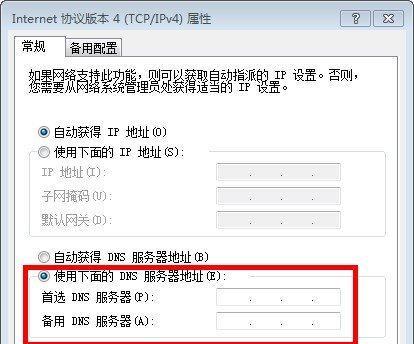
一、检查网络连接
-检查网络连接是否正常
-确保无线连接或以太网连接正常运作
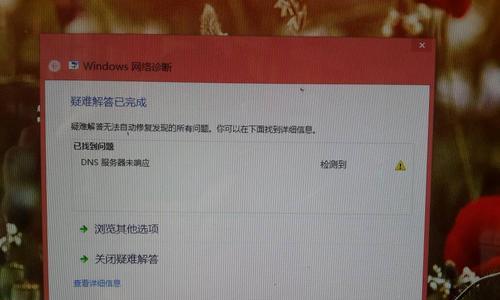
二、刷新IP和DNS设置
-打开命令提示符窗口
-输入"ipconfig/release"命令释放当前IP地址
-输入"ipconfig/renew"命令获取新的IP地址
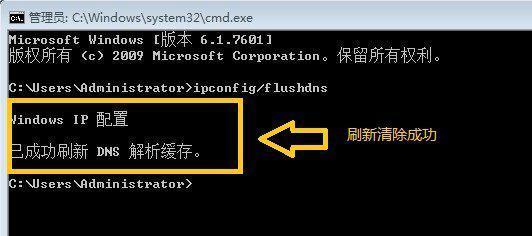
-输入"ipconfig/flushdns"命令刷新DNS缓存
三、更改DNS服务器地址
-打开网络连接属性页面
-选择适当的网络连接(有线或无线)
-双击打开"Internet协议版本4(TCP/IPv4)"属性页面
-选择"使用下面的DNS服务器地址"选项
-输入DNS服务器和备用DNS服务器的IP地址
四、重置网络适配器
-打开控制面板
-找到"网络和共享中心"
-选择"更改适配器设置"
-右键单击适配器,选择"禁用"
-再次右键单击适配器,选择"启用"
五、清除浏览器缓存
-打开浏览器
-进入浏览器设置页面
-选择"高级"或类似选项
-找到"清除浏览数据"或"清除缓存"选项
-点击清除缓存按钮
六、重启路由器和电脑
-关闭电脑和路由器的电源
-拔掉电源插头,并等待几分钟
-重新插入电源插头,打开电源
-等待路由器和电脑启动完全后,尝试连接网络
七、更新网络驱动程序
-打开设备管理器
-找到网络适配器
-右键单击网络适配器,选择"更新驱动程序软件"
-选择"自动搜索更新的驱动程序软件"
-等待驱动程序更新完成并重启电脑
八、禁用防火墙和安全软件
-打开控制面板
-找到"Windows防火墙"或"安全中心"
-选择禁用防火墙或关闭安全软件
-重新连接网络并检查问题是否解决
九、使用系统还原
-打开控制面板
-找到"系统和安全"
-选择"系统"
-选择"系统保护"
-点击"系统还原"按钮
-选择恢复点并启动系统还原
十、检查主机文件
-打开文件管理器
-进入"C:\Windows\System32\drivers\etc"目录
-右键单击"hosts"文件,选择用记事本打开
-确认是否有任何异常的条目,如有,删除这些条目并保存文件
十一、使用DNS修复工具
-下载并安装可靠的DNS修复工具
-运行工具,选择修复选项
-等待修复完成并重启电脑
十二、检查硬件问题
-检查网线是否插好或无线网络信号是否强
-检查路由器是否正常工作
十三、联系网络服务提供商
-可能是由于网络服务提供商的DNS服务器故障或网络连接问题所致,如果以上方法仍无法解决问题。请联系您的网络服务提供商寻求帮助。
十四、更新操作系统
-检查并安装最新的操作系统更新和补丁程序
十五、
您应该能够解决win7电脑中DNS未响应的问题,通过以上的方法。请考虑联系专业技术人员寻求帮助,如果问题仍然存在。保持网络连接稳定和正常对于顺畅的上网体验至关重要,记住。
版权声明:本文内容由互联网用户自发贡献,该文观点仅代表作者本人。本站仅提供信息存储空间服务,不拥有所有权,不承担相关法律责任。如发现本站有涉嫌抄袭侵权/违法违规的内容, 请发送邮件至 3561739510@qq.com 举报,一经查实,本站将立刻删除。
- 站长推荐
- 热门tag
- 标签列表
- 友情链接